L’errore Code 43 è uno dei numerosi codici di errore del Device Manager. Viene generato quando la Gestione dispositivi arresta un dispositivo hardware perché l’hardware ha segnalato a Windows che sta avendo qualche tipo di problema non specificato.
Questo messaggio generico potrebbe significare che c’è un problema hardware o potrebbe semplicemente significare che c’è un errore del driver non identificato in Windows che influenza in qualche modol’hardware.
Nella maggioranza dei casi se presentera’ nel modo seguente:
Windows ha arrestato questo dispositivo perché ha segnalato problemi. (Codice 43)
I dettagli sui codici di errore della Gestione dispositivi come il codice 43 sono disponibili quando si visualizza lo stato di un dispositivo nelle sue proprietà.
L’errore Code 43 potrebbe essere applicato a qualsiasi dispositivo hardware nella Gestione dispositivi, sebbene la maggior parte degli errori Code 43 compaia su schede video e dispositivi USB come stampanti, webcam, iPhone e periferiche correlate.
I codici di errore correlati al Device Manager sono in genere esclusivi. Se quindi vedrai l’errore Codice 43 altrove in Windows, è probabile che si tratti di un codice di errore di sistema, non da risolvere come problema di Gestione dispositivi.
Qualsiasi sistema operativo Microsoft potrebbe riscontrare un errore di Gestione dispositivi Code 43, inclusi Windows 10, Windows 8, Windows 7, Windows Vista, Windows XP e altri.
Come correggere l’errore Code 43
Seguire i passaggi seguenti, in ordine, per risolvere l’errore di codice 43. Essendo questo messaggio generico, i passaggi di risoluzione dei problemi standard saranno presentati prima.
- Riavvia il computer se non lo hai già fatto.
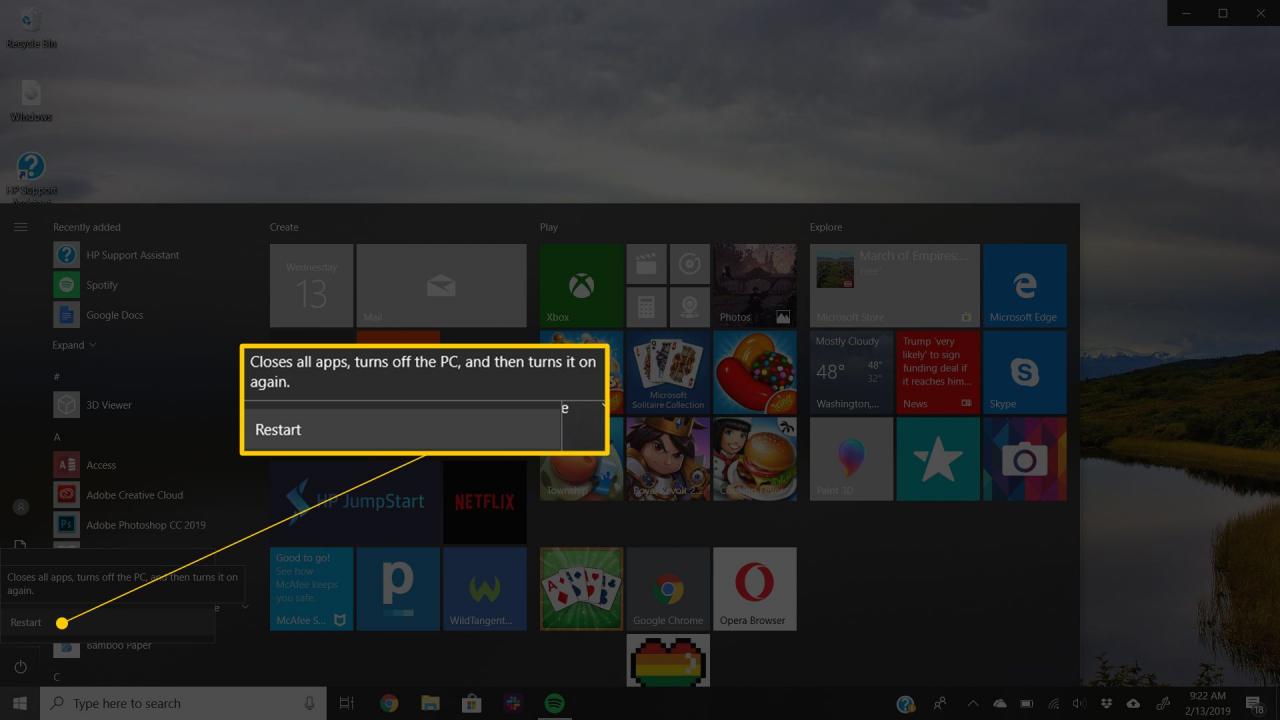
C’è sempre la possibilità che il codice di errore 43 sia stato causato da un problema temporaneo con l’hardware. In tal caso, un riavvio del computer potrebbe correggere l’errore Code 43.
In alcuni casistiche e’ stato riscontrato che , nel caso il probelma fosse legato ad un dispositivo USB, spegnere completamente il computer (non solo un riavvio) per poi riaccenderlo ha corretto il problema definitivamente. Nel caso di un laptop, spegnerlo e rimuovere la batteria, attendere alcuni minuti, quindi reinserire la batteria e avviare il computer.
- Collega il dispositivo ad un altro computer e poi espellilo correttamente. Ricollegalo al computer per vedere se il problema sara’ risolto.
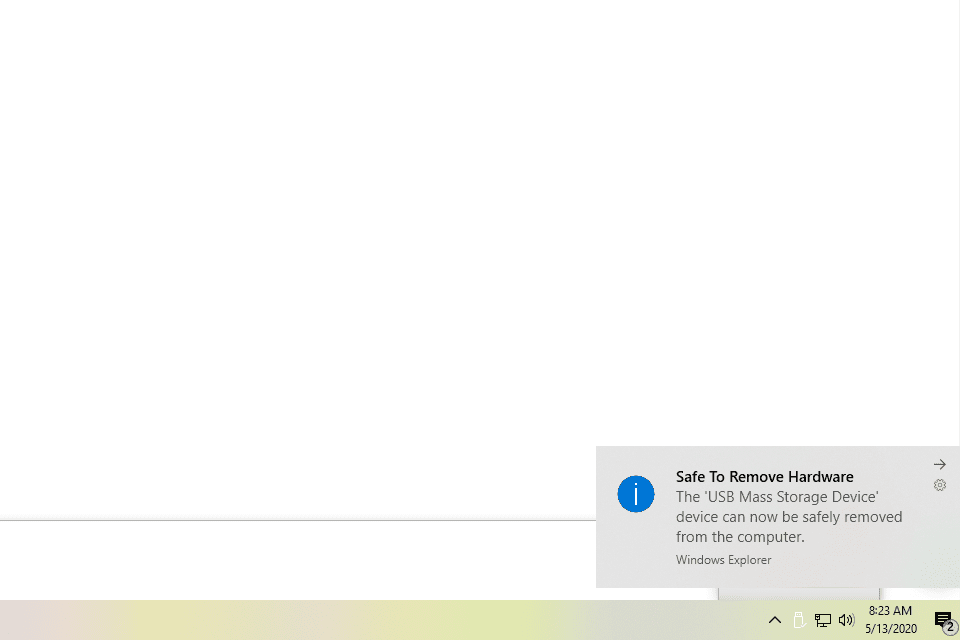
Se hai un altro computer su cui testarlo, assicurati di provare questo prima di passare ai passaggi più complicati di seguito.
- Hai installato un dispositivo o apportato una modifica nella Gestione dispositivi appena prima comparisse l’errore Code 43? In tal caso, è possibile che la modifica apportata abbia causato l’errore Code 43. Annullare la modifica, se possibile, riavviare il PC e quindi verificare se l’errore persiste.
A seconda delle modifiche apportate, alcune soluzioni potrebbero includere:
- Rimozione o riconfigurazione del dispositivo appena installato.
- Ripristino del driver a una versione precedente all’aggiornamento.
- Utilizzo di Ripristino configurazione di sistema per annullare le modifiche recenti relative a Gestione dispositivi
- Disabilitare il dispositivo e quindi riattivarlo. Questo passaggio offre a Windows la possibilità di dare una nuova occhiata alla configurazione del dispositivo.
Potrebbe sembrare una soluzione molto semplice, e alla fine lo è. Tuttavia, questa procedura potrebbe essere tutto ciò di cui il computer ha bisogno per correggere l’errore Code 43.
- Reinstallare i driver per il dispositivo. Disinstallare e reinstallarli nuovamente è anche una possibile soluzione.
Se un dispositivo USB e’ la causa dell’errore Code 43, disinstallare tutti i dispositivi nella categoria hardware dei controller Universal Serial Bus sulla Gestione periferiche come ulteriore passaggio della reinstallazione del driver. Incluso qualsiasi dispositivo di archiviazione di massa USB, controller host USB e hub principale USB.
Reinstallare correttamente il driver, come da istruzioni di sopra, non è la stessa cosa che aggiornare semplicemente un driver. Una reinstallazione completa del driver implica la rimozione completa del driver attualmente installato per consentire poi a Windows di installarlo di nuovo da zero.
- Aggiornare i driver del dispositivo. È anche possibile che l’installazione dei driver più recenti possa correggere l’errore Code 43.
Se l’aggiornamento dei driver rimuovera’ l’errore Code 43, significa che i driver di Windows archiviati che hai reinstallato nel passaggio 4 erano probabilmente danneggiati o erano quelli sbagliati.
- Installa l’ultimo service pack di Windows. Uno dei service pack di Microsoft o altre patch per Windows potrebbe contenere una correzione e risolvere la causa dell’errore Code 43, quindi se non sei completamente aggiornato, fallo ora.
- Aggiorna il BIOS. In alcune situazioni, un BIOS obsoleto potrebbe causare un problema specifico con un dispositivo che gli fa segnalare il problema a Windows, quindi l’errore Code 43.
- Sostituisci il cavo dati che collega il dispositivo al computer, ammesso che ne abbia uno. Questa potenziale correzione è spesso utile se l’errore e’ riconducibile ad un dispositivo esterno come un dispositivo USB o FireWire.
- Acquista un hub USB alimentato nel caso di problemi legati al dispositivo USB. Alcuni dispositivi USB richiedono più potenza di quella fornita dalle porte USB integrate nel computer. Collegare questi dispositivi a un hub USB alimentato risolvera’ il problema.
I 6 migliori hub USB del 2020
- Sostituisci l’hardware. Un problema con il dispositivo stesso potrebbe causare l’errore Code 43, in questo caso la sostituzione dell’hardware sara’ il passaggio logico successivo. Nella maggior parte dei casi questo risolvera’ il problema alla radice, ma prima prova le idee per la risoluzione dei problemi più semplici e gratuite basate sui software.
Se sei sicuro che l’hardware non sta causando l’errore Code 43, puoi provare un’installazione di riparazione di Windows. Se non funziona, prova un’installazione pulita di Windows. Non ti consigliamo di fare nessuno dei due prima di sostituire l’hardware, ma potresti doverli provare se non hai altre opzioni.
- Un’altra possibilità, sebbene non molto probabile, è che il dispositivo sia incompatibile con la tua versione di Windows. Puoi sempre controllare l’HCL di Windows per assicurartene.